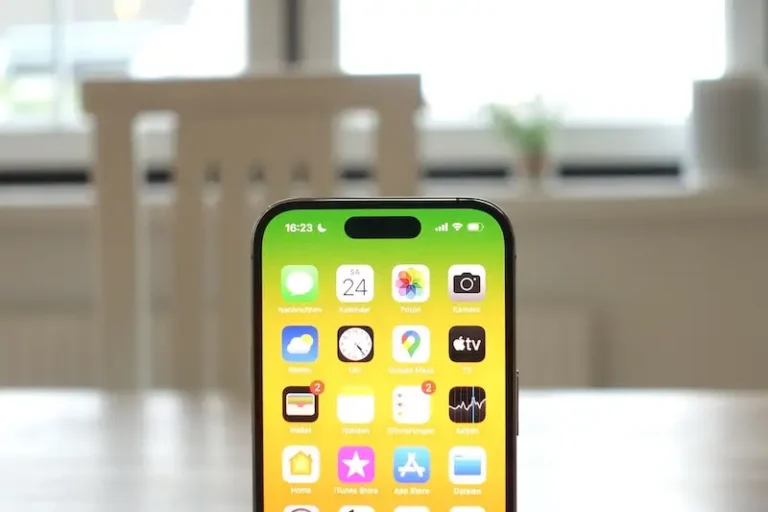Исправить автозаполнение URL-адресов, не работающее в адресной строке браузера Firefox
Адресная строка — один из важнейших компонентов любого браузера. Он позволяет пользователям быстро переходить на веб-сайты, вводя URL-адрес или поисковый запрос. Однако, когда функция автозаполнения URL-адресов работает неправильно, это может расстраивать пользователей.
Если вы являетесь пользователем Firefox и столкнулись с этой проблемой, не волнуйтесь. В этой статье мы расскажем вам, как исправить неработающее автозаполнение URL-адресов в адресной строке браузера Firefox.
 Фото предоставлено: Growtika/Unsplash
Фото предоставлено: Growtika/Unsplash
Устранение неполадок, из-за которых автозаполнение URL-адресов не работает в адресной строке браузера Firefox
Получение ошибки в браузере Firefox — распространенная ситуация среди пользователей. К счастью, есть несколько способов исправить ошибку «Автозаполнение URL-адресов не работает» в Firefox. Ознакомьтесь с решениями ниже.
Программы для Windows, мобильные приложения, игры - ВСЁ БЕСПЛАТНО, в нашем закрытом телеграмм канале - Подписывайтесь:)
Настройте параметры URL-адреса в Firefox
Если вышеуказанные методы не помогли решить проблему, ее можно исправить, изменив настройку строки URL-адреса на true. Вот как это сделать:
- Введите «about:config» в адресной строке Firefox и нажмите Enter.
- Нажмите кнопку «Принять риск и продолжить».
- В строке поиска введите «browser.urlbar.autoFill» и нажмите Enter.
- Дважды щелкните параметр, чтобы установить для него значение «истина».
Отключите синхронизацию в браузере Firefox
 Изображение предоставлено: Mozilla Firefox
Изображение предоставлено: Mozilla Firefox
Функция синхронизации Firefox позволяет пользователям синхронизировать данные просмотра на разных устройствах. Хотя эта функция полезна, иногда она может вызывать проблемы с автозаполнением URL-адресов. Если эта функция вызывает проблему, ее отключение может решить проблему. Вот как это сделать:
- Нажмите на значок меню (три горизонтальные линии) в правом верхнем углу окна Firefox.
- В раскрывающемся меню выберите «Настройки», а затем «Синхронизировать».
- Нажмите кнопку «Изменить…» под Синхронизация: ВКЛ. раздел.
- Нажмите кнопку «Отключить…» в Выберите, что синхронизировать окно.
Удалить файл в папке Firefox
Если проблема не устранена после отключения синхронизации, ее можно решить, удалив некоторые файлы из профиля Firefox. Вот как это сделать:
- Закройте браузер Firefox.
- Откройте диалоговое окно «Выполнить», нажав клавиши Windows + R на клавиатуре.
- Введите «%appdata%» в диалоговом окне «Выполнить» и нажмите Enter.
- Перейдите в папку Mozilla и откройте папку Firefox.
- Найдите файл с именем «places.sqlite» и удалите его.
- Перезапустите браузер Firefox.
После выполнения предыдущих шагов убедитесь, что функция автозаполнения URL-адресов работает. Если он по-прежнему не работает, вы можете сбросить Firefox до настроек по умолчанию.
Помните, что обновление Firefox удалит все ваши закладки, сохраненные пароли и другие данные. В результате перед сбросом сделайте резервную копию своих данных.
Подведем итоги
 Фото предоставлено: Рубайтул Азад/Unsplash
Фото предоставлено: Рубайтул Азад/Unsplash
Инструмент автозаполнения URL-адресов является важнейшим компонентом каждого браузера, и когда он выходит из строя, это может быть крайне неприятно. Но если вы пользователь Firefox и столкнулись с этой проблемой, не паникуйте. Вы можете просто решить проблему, выполнив процедуры, описанные в этой статье.
Эти методы, которые варьируются от деактивации синхронизации до удаления файлов из профиля Firefox и настройки строки URL-адреса, просты в реализации и могут оказать существенное влияние на ваш опыт серфинга.
Итак, попробуйте эти подходы и с легкостью вернитесь к просмотру веб-страниц. Всегда делайте резервную копию своих данных, прежде чем восстанавливать настройки Firefox по умолчанию!
Программы для Windows, мобильные приложения, игры - ВСЁ БЕСПЛАТНО, в нашем закрытом телеграмм канале - Подписывайтесь:)